*本ページにはプロモーションが含まれています
*本ページにはプロモーションが含まれています
バリューコマースLinkSwitchの設定方法とメリット・デメリット
バリューコマースのLinkSwitchを詳しく知りたい

LinkSwitchは普通の広告と何が違うの?

LinkSwitchの設定方法が知りたい

LinkSwitchのメリットとデメリットは?


この様なお悩みをお持ちの方はなるべくかみ砕いて説明しますので今すぐ悩みを解消しましょう
— SJI
バリューコマース LinkSwitchとは
『LinkSwitch』とは、サイトのヘッダー部分にバリューコマースが提供するJSタグを設置するだけで、サイトに掲載されている直接リンク(URL)をアフィリエイトリンク(アフィリエイト広告)に自動変換する機能です。
引用元:バリューコマース
アフィリエイト初心者の方はこれだけの説明だとイマイチわかりにくいと思います。
簡単に説明すると
というものです。
何故LinkSwitchを使うべきなのか
例えばバリューコマースと提携すると自動的に提携されるYAHOOショッピングの通常広告をブログに貼り付けると、クリックでホーム画面に変移します。
このホーム画面からユーザーをどう誘導すればいいねん!!
ホーム画面じゃなくて俺はこのページのこの美味しいホタテを紹介したいんだ!!
という事ってありますよね。
私も初心者の頃、これがもどかしくもあり解決策もわからず悶々としていました。
そんな場合はLinkSwitch設定後、紹介したいホタテのページのリンクをそのまま貼ればいいのです。
もっとわかりやすく言えばアルバイト紹介です。
通常広告を貼った所でやはりクリックしてみてもホーム画面。
「ホーム画面のここで地域・職種・雇用形態・特徴・フリーワード・・・・・を設定し検索するをクリックしてみてください」
なんてやっていたら、ユーザーは即離脱してしまいます。
ワンクリックで目的地に誘導しないとダメです。
実際私の別ブログではLinkSwitch対象プログラム「タウンワーク」で目的ページのリンクをそのまま貼りワンクリックで誘導し、多くの案件を獲得しています。
これって恐ろしく簡単で手間無しですよね。
バリューコマースのLinkSwitch機能と同じような機能をもっているのは知っている限りi-mobileのスイッチリンク位しかありません。
i-mobileはアフィリエイトフレンズから無料登録できますので初心者の方はアフィリエイトフレンズを必ず登録しておきましょう。
LinkSwitchのメリットとデメリット
メリット
- アフィリエイトリンクの作成が簡単で、手間が省ける
- アフィリエイト終了後はただの通常リンクとして残るので、貼りなおす必要がない
- プログラムによっては報酬を大きく伸ばせる
直接リンクを貼るだけなのでとにかく手間がかかりません。
普通の広告はまずバナー広告かテキストか選ばなければなりません。
通常バナー広告と言ってもサイズやデザインの違いなど沢山の種類から選ぶ必要がありますがLinkSwitchなら一切そのような作業が不要。
又アフィリエイトプログラムは終了した場合速やかに広告素材を撤去する必要があります。
過去記事をさかのぼっての削除は面倒で大変な作業です。
デメリット
- LinkSwitch対応プログラムが限られている
- LinkSwitch設定が難しい
初心者の方にはLinkSwitch設定が難しいと思われているようなのでわかりやすく解説します。
LinkSwitch設定設定前準備
当然バリューコマースと提携する必要があります。
- バリューコマースと提携するにはここをクリック
- 自分のブログテーマにマッチした案件のチェック
- LinkSwitch対象プログラムのチェック
LinkSwitch対象プログラムのチェック方法
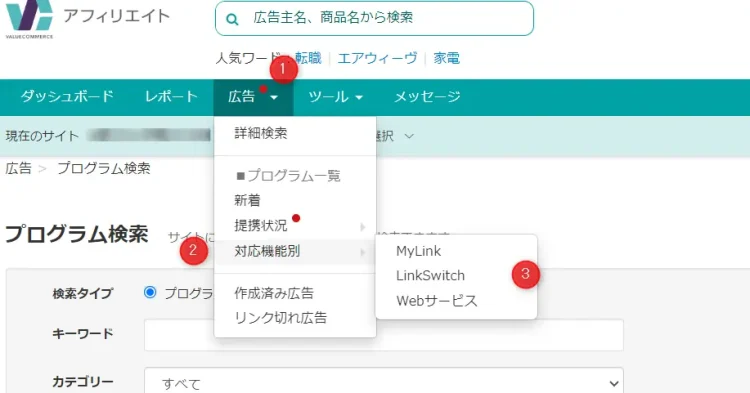
- ダッシュボード⇒広告
- 対応機種別
- LinkSwitch
これでLinkSwitchに対応しているプログラムの一覧が出ます。
自分のブログテーマにマッチした広告を探しましょう。
LinkSwitch設定方法の流れ
(1)LinkSwitch対応プログラムと提携
LinkSwitch対応プログラムと提携する手順を説明します。
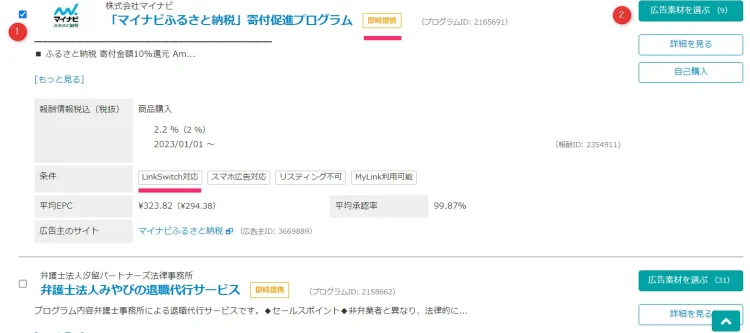
- プログラム左上にチェック
- 広告素材を選ぶ
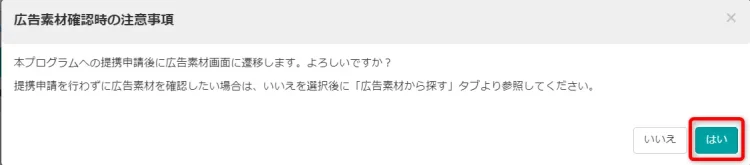
はいをクリックすると提携されます。
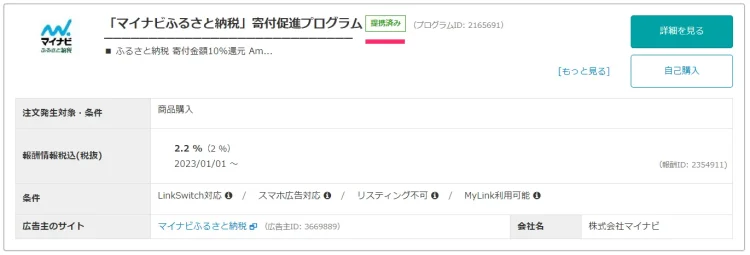
これでプログラムと提携できました。
今回は「即時提携」のプログラムの場合です。「審査あり」の場合は審査に時間がかかり、あなたのブログテーマによっては提携されない場合もあります
(2)JSタグを取得しテーマヘッダーに貼る
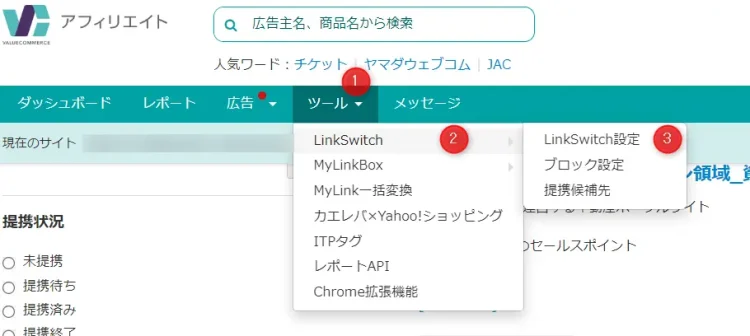
- ツール
- LinkSwitch
- LinkSwitch設定
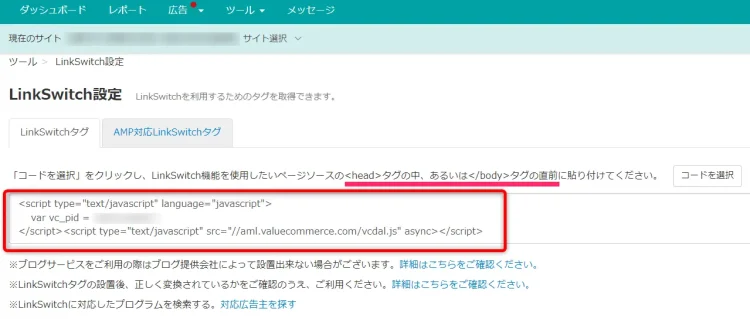
囲ったコードを
<Head>タグの中、あるいは</body>タグの直前に貼り付ける
これがワードプレス初心者さんが難しいと感じる部分になります。
ひと昔前のワードプレステーマはheader.phpを開き<Head>タグ内、</body>タグの直前の場所を探すことが大変でした。
テーマによって全く違うし、変な場所に貼り付ければワードプレスがホワイトアウトすることもありました。
しかし最近のテーマのほとんどがこのようなタグを貼る場合を別枠でわかりやすいような親切設定になっています。
このブログで使われている有料テーマ「deer」の場合で説明します。

ダッシュボードから
- 外観
- カスタマイズ
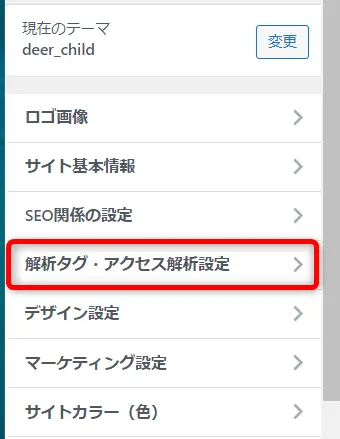
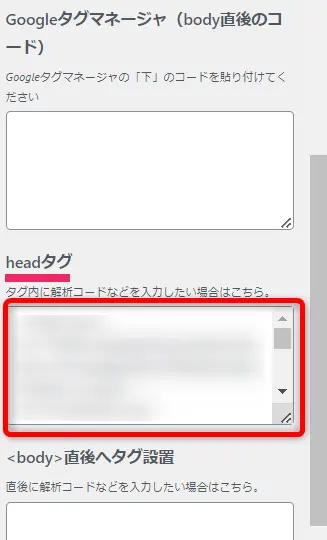
JSタグをこのHeadタグ内に貼り付けるだけ。
これで準備完了。
おそらくワードプレス有料テーマのほとんどはこのような解析タグを簡単に貼り付けできるようになっているはずです。
無料テーマの帝王「cocoon」でもアクセス解析内にJSタグを貼り付けるだけ。
この様な仕様が無いテーマは</body>タグの直前に貼り付けましょう。
(3)直接リンクを貼るとアフィリエイトリンクに自動的に変換される
後は直接リンクを貼ればアフィリエイトリンクに自動的に変換されます。
LinkSwitchが反映されているかのチェック方法
実はもうすでにLinkSwitchを仕込んでいたんです。
LinkSwitch設定設定前準備の
バリューコマースと提携するにはここをクリック
をマウスオーバーすると
dalr.valuecommerce.com********
とdalrという文字を確認することが出来るはずです。

これが反映されている証になります。
逆にこれが無ければJSタグ設定が間違っているという事になりますので再度設定し直しましょう。
まとめ
- LinkSwitchは他に無い機能で便利
- ワンクリックで誘導
- 自分のブログテーマに合ったプログラムなら使わない手は無い
- 難しいと言われる設定も本記事を見れば簡単
ASPの中でもこのような機能を持ったものは少ないのでバリューコマースをまだ導入していない方は提携必須です。
バリューコマースにはLinkSwitchの他にMyLinkという便利な物がありますのでこちらも必ずチェックしてください。






